- 使用 Brother 设备上的扫描按钮进行扫描
- 从计算机扫描 (Windows)
- 使用 ControlCenter4 标准模式进行扫描 (Windows)
- 使用 ControlCenter4 高级模式进行扫描 (Windows)
- 使用 Nuance™ PaperPort™ 14SE 或其他 Windows® 应用程序进行扫描
- 使用 Windows 传真和扫描进行扫描
- 从计算机扫描 (Mac)
- 使用网络基本管理配置扫描设置
- 发送传真
- 接收传真
- 语音操作和传真号码
- 电话服务和外接设备
- 传真报告
- PC-FAX
- 支持的基本网络功能
- 网络管理软件和实用程序
- 配置 Brother 设备无线网络的其他方法
- 高级网络功能
- 适用于高级用户的技术信息
- 锁定设备设置
- 网络安全功能
更换墨粉盒
- 确保设备电源已打开。
- 打开前盖。
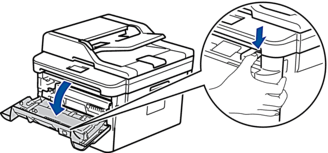
- 从设备中取出墨粉盒和硒鼓单元组件。

- 按下绿色锁定杆并从硒鼓单元中取出墨粉盒。

- 拆开新墨粉盒的包装。
- 取下保护盖。

- 将新墨粉盒紧紧地推入硒鼓单元,直至其锁定到位并发出卡嗒声。
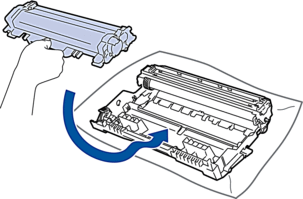

确保正确装入墨粉盒,否则它可能偏离硒鼓单元。
安装正确时,绿色锁定杆会自动抬起。
- 左右轻轻滑动绿色滑块数次,以清洁硒鼓单元内的电晕丝。
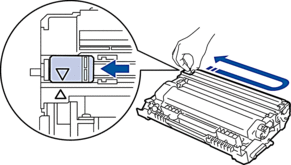
 务必将滑块返回至初始位置 (
务必将滑块返回至初始位置 ( )。滑块上的箭头必须与硒鼓单元上的箭头对齐。否则,打印出的页面中会出现纵向条纹。
)。滑块上的箭头必须与硒鼓单元上的箭头对齐。否则,打印出的页面中会出现纵向条纹。 - 将墨粉盒和硒鼓单元组件装回设备。

- 合上设备前盖。

更换墨粉盒后,设备显示屏返回准备就绪模式前,切勿关闭设备电源或打开前盖。
- Brother 设备附带的墨粉盒为随机墨粉盒。
- 出现墨粉即将用尽提示时,请及时购买一个新的墨粉盒以作备用。
- 为确保高质量打印,Brother 建议您只使用 Brother 正品墨粉盒。当您想购买墨粉盒时,请联系 Brother 经销商。
- 除非需要马上安装新墨粉盒,否则请勿拆开其包装。
- 如果拆开墨粉盒包装后放置较长时间,墨粉寿命可能会缩短。
- Brother 强烈建议您不要填充本设备随机附带的墨粉盒。亦强烈建议仅继续使用 Brother 正品墨粉盒。在 Brother 设备上使用或尝试使用第三方墨粉和/或墨粉盒可能会损坏设备和/或导致打印质量不理想。由于使用第三方墨粉和/或墨粉盒造成的问题不在我们的保修服务范围之内。为了保护您的财产并使 Brother 设备发挥最佳性能,Brother 强烈建议您使用 Brother 正品耗材。
本页上的信息对您有帮助吗?
感谢您的反馈。






